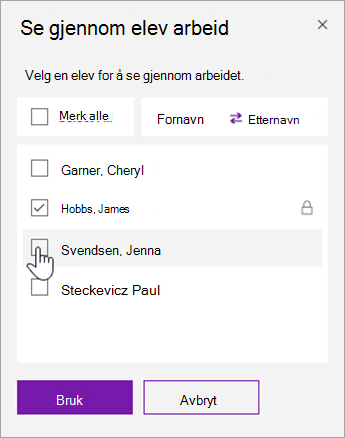Hindre elever i å gjøre ytterligere endringer på en side i klassenotatblokken mens du ser gjennom den, etter at forfallsdatoen er passert, eller når som helst. Når en elevside er låst, kan du vise og komme med kommentarer, men eleven kan bare vise siden.
Før du begynner, må du undervise med én av følgende versjoner av OneNote:
-
OneNote 2016 med oppdateringen for klassenotatblokktillegget for februar 2018 eller nyere
-
OneNote for Windows 10-appen – Se instruksjonene nedenfor.
-
OneNote for nettet
-
OneNote for iPad – Se OneNote for instruksjoner for iOS nedenfor.
Elevene må bruke én av følgende versjoner av OneNote for at denne funksjonen skal fungere på sidene. Be dem kontrollere versjonen de bruker, med instruksjonene nedenfor:
|
Produkt |
Versjon |
Instruksjoner |
|---|---|---|
|
OneNote 2016 med oppdateringen for februar 2018 eller nyere. |
I/A |
I/A |
|
OneNote med Microsoft 365 Apps for enterprise |
Bygg 9001.1000 eller nyere |
Hvis du vil kontrollere dette, velger du Fil > konto og ser etter byggnummeret ved siden av versjonsnummeret under Om OneNote 2016. |
|
OneNote for Windows 10-appen |
Versjon 17.9001.1000 eller nyere |
Hvis du vil kontrollere, velger du ... ellipse-ikonet øverst til høyre, og deretter Innstillinger > Om. |
|
OneNote for nettet |
I/A |
I/A |
|
OneNote for Mac |
Versjon 16.10 eller nyere |
Hvis du vil kontrollere, velger du OneNote fra menylinjen og deretter Om OneNote. |
|
OneNote for iOS |
Versjon 16.10 eller nyere |
Hvis du vil kontrollere, velger du ... ellipseikonet, Innstillinger og bla til bunnen av skjermen. |
|
OneNote for Android |
Versjon 9001.1000 eller nyere |
Hvis du vil kontrollere, velger du ... ellipse-ikonet, Innstillinger > Om. |
Låse klassenotatblokksider i OneNote 2016
Først må du kontrollere at du er koblet til Internett, slik at endringene synkroniseres med elevenes notatblokker.
-
Åpne OneNote, og gå til klassenotatblokken du må redigere.
-
Velg klassenotatblokk > gjennomgang.
-
Velg notatblokkinndelingen du ser gjennom.
-
Utvid listen over elevnavn under oppgaven du må låse.
-
Merk av for Lås sider for å låse denne siden for alle elever.
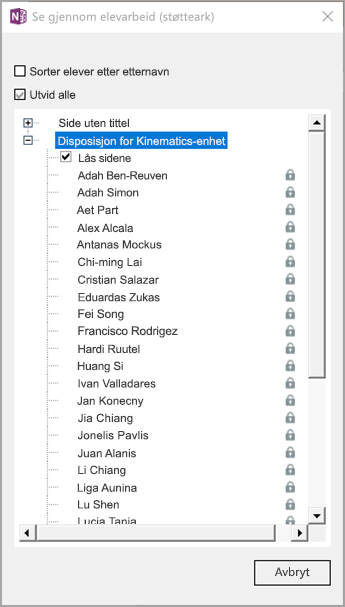
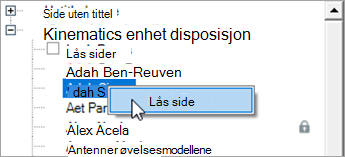
Tips!: En annen måte å låse sider på, er å høyreklikke på en side og velge Lås side.
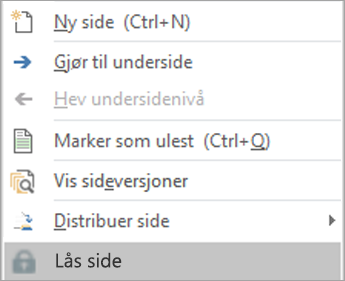
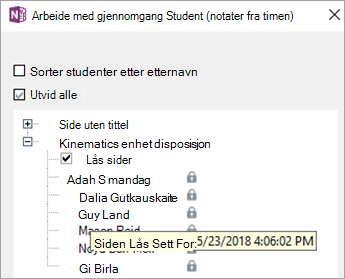
Hvis du vil angre sidelåsing, går du tilbake til Se gjennom-ruten eller høyreklikker på en side og velger Lås opp side.
Lås klassenotatblokksider i OneNote for Windows 10, OneNote for nettet OneNote for iPad
-
Åpne OneNote, og gå til klassenotatblokken du må redigere.
-
Velg klassenotatblokk > se gjennom elevarbeid.
-
Velg notatblokkinndelingen og siden du ser gjennom, og velg Neste for å fortsette.
-
Velg Sidelåsing.
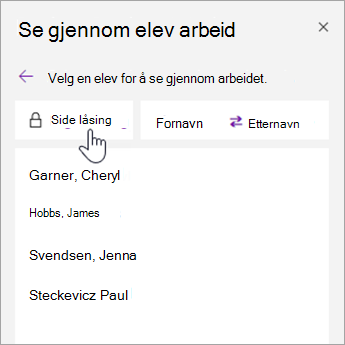
Tips!: Velg Fornavn eller Etternavn for å sortere listen over elevnavn.